上海一体机打印机租赁费用是多少?价格表在哪里查看?
46
2024-08-21
打印机共享是在家庭或办公室网络环境中常见的功能,使得多台电脑可以通过网络共享同一台打印机,提高了工作效率和便利性。然而,在实际使用过程中,一些用户会遇到共享的打印机无法被搜索到的问题,这给工作带来了困扰。本文将从多个方面分析打印机共享问题的原因,并提供解决方法,帮助读者解决这一问题。
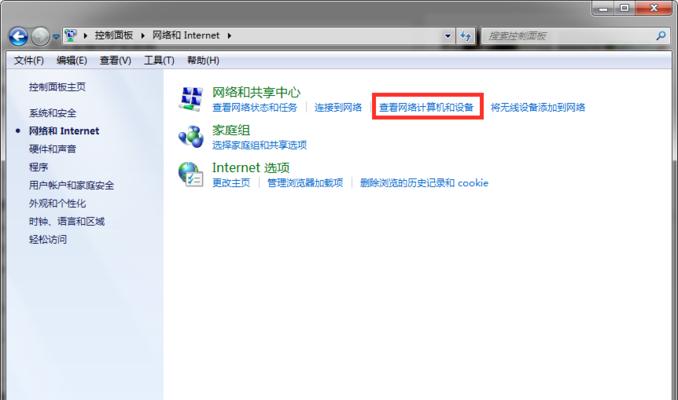
网络连接问题导致打印机无法被搜索到
如果共享的打印机无法被搜索到,首先要检查网络连接是否正常。确认打印机和电脑所连接的网络是同一个局域网,并且网络连接稳定。还需要确保打印机处于在线状态,没有出现故障。
共享设置问题导致打印机无法被搜索到
若网络连接正常,那么问题可能出在共享设置上。要确保打印机已经正确地设置为共享状态,可以通过打印机属性中的共享选项进行设置。同时,还需要检查电脑上的共享设置,确保已经正确地添加了打印机共享。
防火墙设置问题导致打印机无法被搜索到
防火墙设置也可能是导致共享的打印机无法被搜索到的原因之一。在某些情况下,防火墙会拦截打印机的共享信号,使其无法被其他电脑搜索到。解决方法是检查防火墙设置,将打印机共享的端口添加到允许列表中。
网络发现设置问题导致打印机无法被搜索到
有时候,共享的打印机无法被搜索到是因为网络发现功能没有开启。在Windows系统中,用户可以通过控制面板中的网络和共享中心进行设置,确保网络发现功能处于开启状态。开启网络发现后,打印机会在局域网中被搜索到。
共享名称设置问题导致打印机无法被搜索到
如果打印机的共享名称设置不正确,也会导致其无法被搜索到。在共享设置时,确保名称简洁明了,并且没有特殊字符或空格。建议使用英文字母和数字的组合来命名打印机,以提高搜索和识别的准确性。
系统更新问题导致打印机无法被搜索到
有些用户可能会遇到共享打印机无法被搜索到的问题是因为操作系统没有及时更新。在这种情况下,建议检查操作系统是否有可用的更新,进行更新后再次尝试搜索打印机。
驱动程序问题导致打印机无法被搜索到
共享打印机无法被搜索到还有可能是由于驱动程序问题导致的。在一些情况下,电脑可能没有正确安装打印机驱动程序,或者驱动程序与操作系统不兼容。解决方法是重新安装最新版本的驱动程序,并确保与操作系统匹配。
网络设备设置问题导致打印机无法被搜索到
除了以上问题外,一些网络设备的设置也会影响打印机的共享和搜索。路由器或交换机的设置可能会限制或阻止共享信号的传递。解决方法是检查网络设备的设置,并根据需要进行调整。
IP地址冲突问题导致打印机无法被搜索到
如果多台电脑在同一个局域网内使用相同的IP地址,就会出现地址冲突问题,导致共享的打印机无法被搜索到。解决方法是确保每台电脑都拥有独立的IP地址,可以通过在路由器上启用DHCP功能来自动分配IP地址。
重启设备解决打印机无法被搜索到问题
有时候,共享的打印机无法被搜索到是由于网络设备或电脑的缓存问题引起的。此时,可以尝试重启打印机、路由器和电脑等设备,清除缓存,重新连接网络,再次进行搜索。
使用专业网络管理工具解决共享问题
对于一些复杂的网络环境,常规方法无法解决共享问题的情况下,可以考虑使用专业的网络管理工具。这些工具能够全面分析网络状态和设备设置,并提供相应的解决方案,帮助用户解决共享打印机无法被搜索到的问题。
与网络管理员或技术支持联系寻求帮助
如果以上方法仍然无法解决共享问题,用户可以联系网络管理员或技术支持寻求帮助。他们通常拥有更深入的网络知识和专业的技术经验,可以提供针对性的解决方案。
定期维护和更新共享设置以避免问题
为了避免共享打印机无法被搜索到的问题,建议定期维护和更新共享设置。检查打印机的共享状态和网络连接,确保一切正常。同时,定期更新驱动程序和操作系统,以保持与最新的兼容性。
合理安排网络资源以优化共享体验
除了解决共享问题外,用户还可以通过合理安排网络资源来优化共享体验。为共享打印机分配一个稳定的IP地址,设置权限限制以保护打印机安全,并定期清理打印队列,确保打印任务有序进行。
通过对打印机共享问题的分析与解决方法的介绍,相信读者已经对于为何打印机已共享但搜索不到有了更清晰的了解。在实际使用中,遇到这一问题时可以按照以上提供的解决方法一步步排查和处理,最终找到问题所在并解决。同时,定期维护和更新共享设置,合理安排网络资源,可以提高共享体验的稳定性和可靠性。
如今,共享打印机已经成为办公环境中的常见设备。然而,有时我们会遇到共享打印机无法被搜索到的问题,这给工作带来了不便。本文将深入探讨为何共享打印机会出现搜索不到的情况,并提供一些解决方法,以帮助您解决这个问题。
未正确设置网络连接
如果您无法搜索到共享打印机,首先要确保您的电脑与网络连接正常。检查您的网络设置,确保无线连接或有线连接正常运行。如果网络连接存在问题,共享打印机可能无法正常工作。
检查打印机共享设置
在解决共享打印机搜索不到的问题之前,您需要确认打印机已经正确设置为可共享状态。在打印机设置中,找到共享选项并确保已经启用了该选项。如果未正确设置共享选项,其他设备将无法搜索到该打印机。
防火墙设置阻止搜索
有时,防火墙设置可能会阻止共享打印机被搜索到。确保您的防火墙设置允许其他设备搜索和连接到共享打印机。您可以在防火墙设置中添加例外规则,以允许共享打印机的访问。
检查网络名称和工作组
共享打印机无法被搜索到可能与网络名称或工作组设置有关。确保所有设备使用相同的网络名称和工作组,以便它们能够相互通信和搜索到共享打印机。
重启打印机和电脑
有时,重启设备可以解决共享打印机搜索不到的问题。尝试重启打印机和电脑,并再次进行搜索。这将刷新设备的网络连接,并可能解决一些临时性的问题。
更新打印机驱动程序
打印机驱动程序可能会影响共享打印机的可搜索性。确保您的打印机驱动程序是最新版本,并根据打印机制造商的指南进行更新。新的驱动程序可能包含修复了搜索问题的改进。
使用专用软件管理共享打印机
有一些专门的软件可以帮助您更好地管理共享打印机。这些软件通常具有更强大的搜索功能,可以帮助您快速找到共享打印机。考虑使用这些软件来解决搜索不到共享打印机的问题。
检查网络设备连接
共享打印机搜索不到可能与网络设备的连接问题有关。检查网络设备(如路由器、交换机等)的连接,并确保它们工作正常。如果网络设备存在问题,共享打印机的搜索功能可能会受到影响。
确保共享打印机在线
共享打印机必须处于在线状态,才能被其他设备搜索到。检查共享打印机是否正常工作,并处于在线状态。如果打印机处于离线状态,其他设备将无法找到它。
尝试使用IP地址搜索
如果您尝试了以上方法仍然无法搜索到共享打印机,可以尝试通过IP地址搜索。在网络设置中找到打印机的IP地址,并使用该地址进行搜索。这种方法可以绕过某些网络问题,帮助您找到共享打印机。
排除设备冲突
有时,其他设备的冲突可能导致共享打印机无法被搜索到。尝试断开其他设备的连接,并仅保留要搜索打印机的设备连接,看看是否能够找到共享打印机。
重置网络设置
如果所有方法都无效,您可以尝试重置网络设置。在电脑的网络设置中找到重置选项,并重置网络设置。这将清除所有网络设置,并重新配置网络连接,有助于解决搜索不到共享打印机的问题。
寻求技术支持
如果您尝试了以上所有方法仍然无法解决问题,建议您寻求技术支持。联系打印机制造商或网络专家,以获取进一步的帮助和指导。
定期维护共享打印机
定期维护共享打印机可以减少搜索不到的问题。清洁打印机、更新软件和驱动程序、定期检查连接等维护措施能够保持共享打印机的正常工作状态。
共享打印机无法被搜索到是一个常见但令人困扰的问题。通过检查网络连接、正确设置共享选项、检查防火墙设置、更新驱动程序、使用专用软件等方法,您可以解决这个问题并确保共享打印机正常工作。如果问题依然存在,及时寻求技术支持是解决问题的关键。定期维护共享打印机也是保持其正常工作的重要步骤。希望本文提供的解决方法能帮助您解决共享打印机搜索不到的问题,提高工作效率。
版权声明:本文内容由互联网用户自发贡献,该文观点仅代表作者本人。本站仅提供信息存储空间服务,不拥有所有权,不承担相关法律责任。如发现本站有涉嫌抄袭侵权/违法违规的内容, 请发送邮件至 3561739510@qq.com 举报,一经查实,本站将立刻删除。